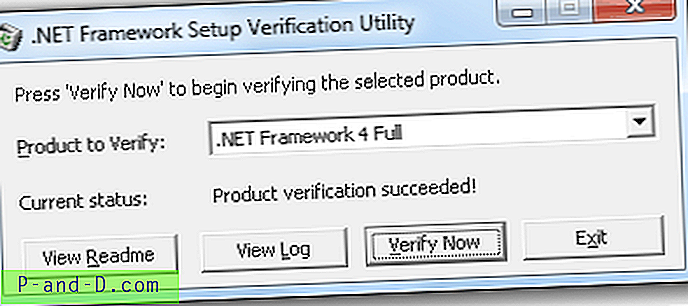Oletusarvoisesti Windows XP antaa kaikille samassa lähiverkossa pääsyn jaettuihin kansioihinsa tarvitsematta antaa käyttäjänimeä ja salasanaa. Tämä johtuu siitä, että XP Simple File Sharing -tila on oletuksena käytössä ja voidaan poistaa käytöstä Ohjauspaneeli> Kansioasetukset-valikosta. Windows 7: n suhteen kansionjaon oletusasetuksia on vahvistettu, ja et voi käyttää kenenkään jaettua kansiota samassa verkossa antamatta oikeita kirjautumistietoja. Yritys muodostaa yhteys toiseen tietokoneeseen kysyy ensin Windowsin suojausvalintaikkunaa, jossa sinua pyydetään antamaan verkon salasana.

Tämä on parannettu suojausominaisuus, koska aiemmin kuka tahansa voi käyttää suojaamatonta jaettua kansiota käyttämällä vain SoftPerfect-verkkoskanneria etsimään jaetut kansiot koko aliverkossa. Jos kuitenkin olet verkon ainoa käyttäjä tai tietokoneesi muodostavat yhteyden vain henkilökohtaiseen yksityiseen verkkoosi, jaettujen kansioiden käyttöoikeuksien todennus on melko tarpeetonta. Näin voit jakaa kansioita ja käyttää jaettuja kansioita Windows 7: ssä.
Kansion jakaminen Windows 7: ssä
Ensin sinun on tiedettävä, kuinka jakaa kansio, jotta muut samassa verkossa olevat ihmiset voivat käyttää jaettua kansiota. 1. Napsauta hiiren kakkospainikkeella kansiota, jonka haluat jakaa, siirry kohtaan Jaa ja valitse ” Tietyt ihmiset ”.
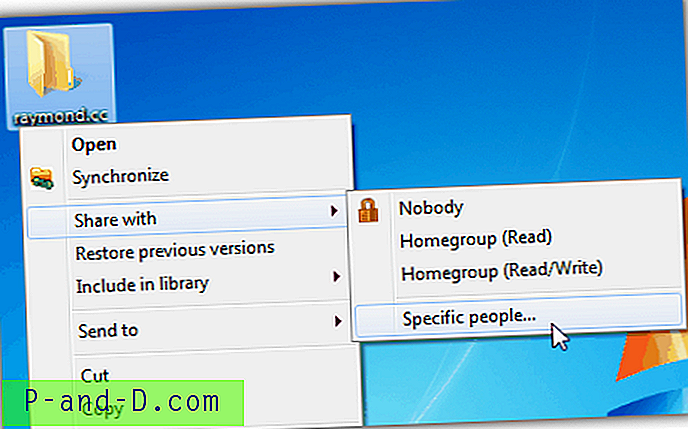
2. Oletusarvon mukaan tietokoneen omistaja, jolla on täysi lupa kansioon, lisätään automaattisesti luetteloon. Jos haluat kenen tahansa pääsevän tähän kansioon, valitse kaikki avattavasta valikosta tai kirjoita se manuaalisesti ja napsauta Lisää- painiketta. Nyt näet, että Kaikki lisätään luetteloon vain luen luvalla. Voit myöntää heille täyden käyttöoikeuden napsauttamalla avattavaa Lue-valikkoa ja valitsemalla Lue / Kirjoita .
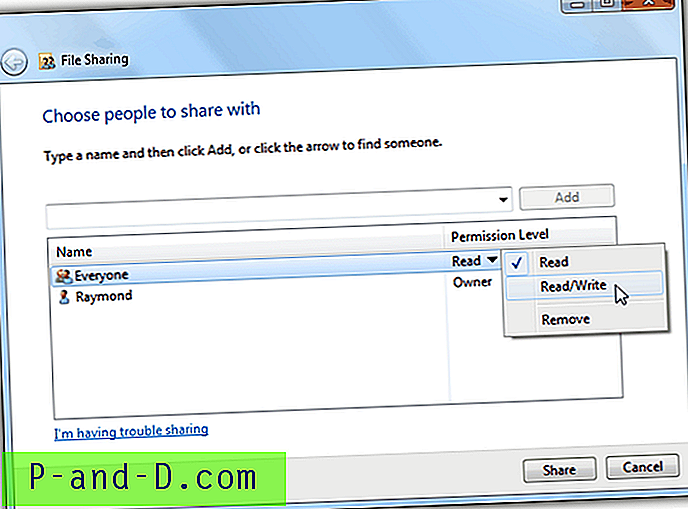
3. Napsauta lopuksi Jaa- painiketta ja napsauta Valmis- painiketta sulkeaksesi tiedostojen jakamisikkunan.
Lisävinkki : Saatat joutua tarkistamaan, onko ”kaikki” -ryhmä myös luettelossa kansion ominaisuuksien Suojaus-välilehdessä napsauttamalla hiiren kakkospainikkeella jaettua kansiota, valitsemalla Ominaisuudet ja napsauttamalla Suojaus-välilehteä. Windows 7: n pitäisi tehdä tämä automaattisesti, kun jaat kansion, mutta joskus tiedostoja "kaikkia" ei lisätä, ja tämä johtaa siihen, että pääsy jaettuun kansioon evätään.
Kuinka päästä jaettuun kansioon
Jos verkon etsiminen on käytössä (joka on oletuksena käytössä), avaa Käynnistä-valikosta Tietokone ja napsauta Verkko nähdäksesi verkkoon kytkettyjen tietokoneiden luettelon.
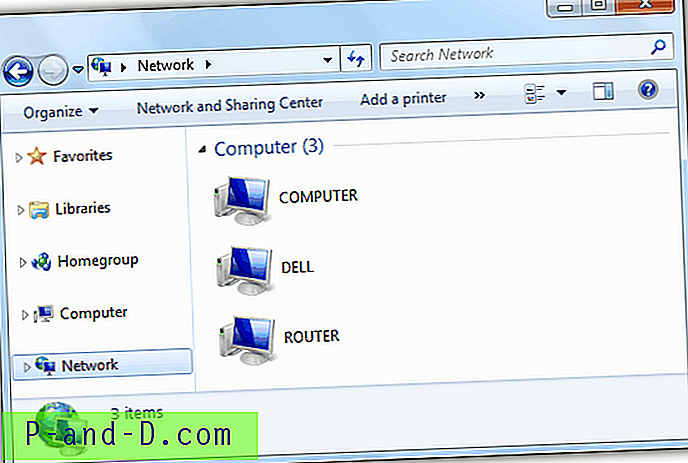
Voit vaihtoehtoisesti painaa samanaikaisesti WIN + R avataksesi Suoritus-ikkunan ja kirjoittaa \\ tietokoneen nimi (korvata tietokoneen nimi sen tietokoneen nimellä tai sisäisellä IP-osoitteella, jota yrität käyttää).

Kun muodostat yhteyden tietokoneeseen käyttääksesi jaettua kansiota, Windows 7 yrittää ensin käyttää toisen tietokoneen tällä hetkellä kirjautuneita käyttäjätietoja. Jos etätietokoneella ei ole samoja käyttöoikeustietoja kuin missä olet kirjautunut sisään, sinua pyydetään antamaan verkon salasana.
1 2Seuraava › Näytä kaikki